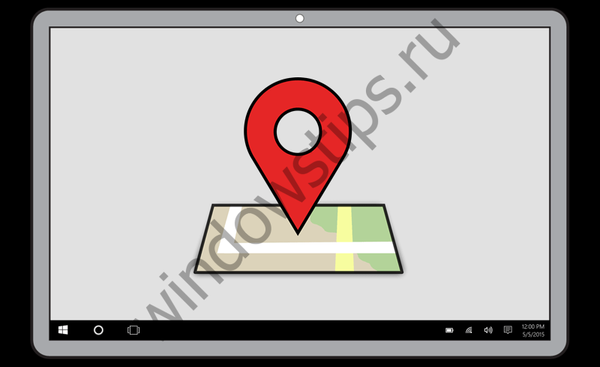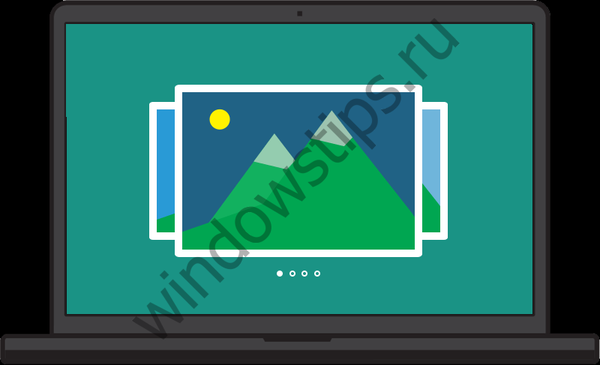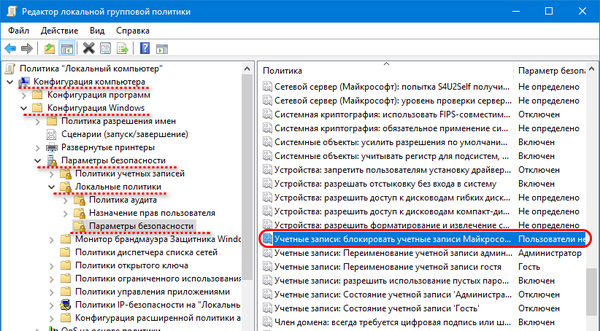Banyak pengguna Windows 7 dan 8.1 terkejut menemukan bahwa sistem operasi secara otomatis mengunduh file instalasi Windows 10 ke komputer, terlepas dari apakah mereka setuju untuk pembaruan gratis atau tidak. Rupanya, dari sudut pandang Microsoft, beberapa gigabyte lalu lintas jaringan dan ruang disk (biasanya dari 4 hingga 6 GB) adalah biaya kecil untuk memutakhirkan ke Windows 10 atas permintaan pertama pengguna. Namun, tidak semua pengguna ingin meningkatkan ke Menangkan 10, lebih memilih untuk tetap menggunakan OS versi lama.
Ini juga membingungkan bahwa jika Anda secara manual menghapus file instalasi Windows 10 yang diunduh (terletak di direktori $Windows. ~BT), setelah beberapa saat, sistem mendownloadnya lagi.
Sistem itu sendiri mengunduh file instalasi untuk paket upgrade ketika layanan Pembaruan Otomatis Windows diaktifkan. Anda dapat, tentu saja, mematikan pembaruan otomatis, tetapi ini membahayakan komputer Anda pembaruan keamanan juga akan berhenti diinstal.
Kami akan mencari cara untuk memblokir unduhan file instalasi Windows 10 di Windows 7 dan Windows 8.1 tanpa menonaktifkan layanan Pembaruan Windows. Ini dapat dilakukan dengan menggunakan Editor Registri atau Kebijakan Grup..
Pertama-tama Anda harus mengunduh dan menginstal pembaruan klien Pembaruan Windows..
- Untuk Windows 7 - KB3065987
- Untuk Windows 8.1 - KB3065988
Pembaruan ini menambahkan fungsionalitas baru ke klien Pembaruan Windows, serta pengaturan GPO baru, termasuk yang memungkinkan Anda untuk menentukan apakah sistem harus mengunduh dan menginstal pembaruan ke versi terbaru Windows.
- Buka Editor Kebijakan Grup dengan menjalankan perintah gpedit.msc.
- Kebijakan yang diperlukan ada di bagian ini Konfigurasi Komputer -> Template Administratif -> Komponen Windows -> Pembaruan Windows dan menelepon Putar off itu tingkatkan untuk itu terbaru versi dari Windows melalui Windows Perbarui (Nonaktifkan pembaruan ke versi terbaru Windows melalui Pembaruan Windows).

- Untuk menonaktifkan boot Windows 10, aktifkan kebijakan (Aktifkan).
Selain itu, Anda dapat menonaktifkan penerimaan otomatis Window 10 melalui registri (metode ini cocok untuk pengguna Windows versi rumah yang tidak memiliki Group Policy Editor):
- Buka Penyunting Registri (regedit.exe)
- Pergi ke bagian ini HKEY_LOCAL_MACHINE \ PERANGKAT LUNAK \ Kebijakan \ Microsoft \ Windows \ WindowsUpdate.Kiat. Jika cabang registri yang ditentukan tidak ada, buat cabang secara manual
- Buat parameter DWORD bernama DisableOSUpgrade. Tetapkan nilainya menjadi 1.
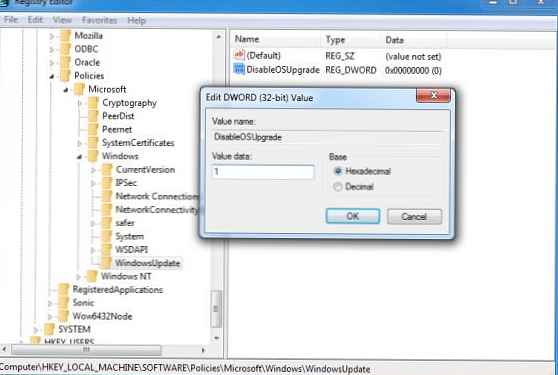 Kiat. Operasi yang sama dapat dilakukan dengan satu perintah:
Kiat. Operasi yang sama dapat dilakukan dengan satu perintah:reg.exe menambahkan "HKLM \ SOFTWARE \ Kebijakan \ Microsoft \ Windows \ WindowsUpdate" / v DisableOSUpgrade / t REG_DWORD / d "1" / f - Nyalakan kembali komputer Anda
Catatan. Jika Anda mendekati masalah di sisi lain, pembaruan berikut bertanggung jawab untuk mengirimkan file instalasi pemutakhiran ke Windows 10, penghapusan dan persembunyian selanjutnya yang juga akan mencegah Windows 10 dari memuat.
- Windows 7: 3035583, 2952664, 3021917
- Windows 8.1: 3035583, 2976978.
Jika dalam tahun berikutnya Anda akan siap untuk meningkatkan ke Windows 10, menonaktifkan kebijakan yang dipertimbangkan, atau menjalankan perintah:
hapus reg.exe "Kebijakan HKLM \ SOFTWARE \ Kebijakan \ Microsoft \ Windows \ WindowsUpdate" / v DisableOSUpgrade / f




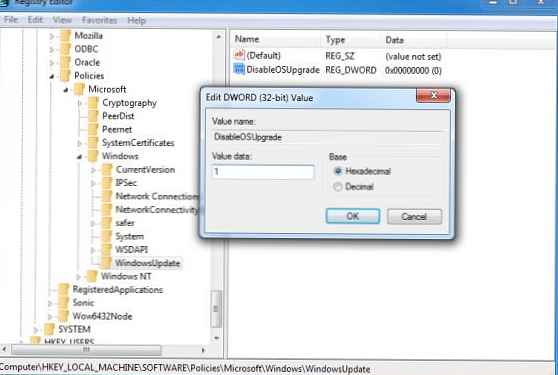 Kiat. Operasi yang sama dapat dilakukan dengan satu perintah:
Kiat. Operasi yang sama dapat dilakukan dengan satu perintah: